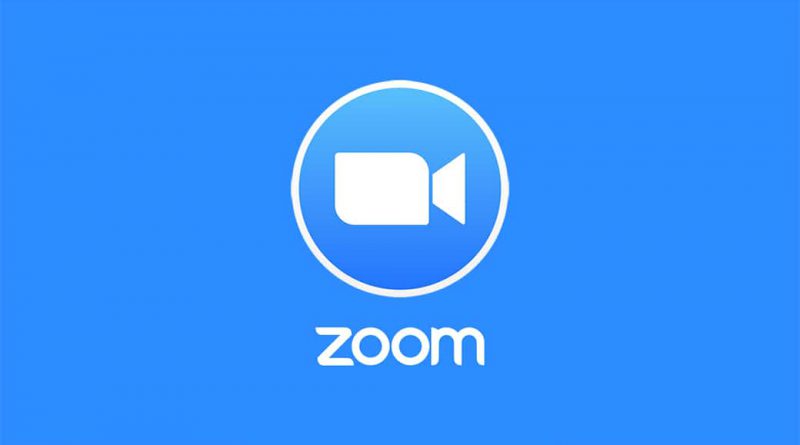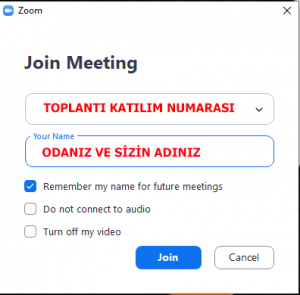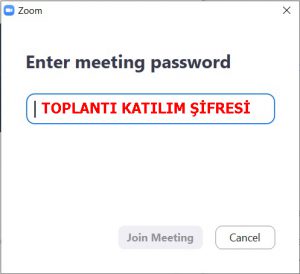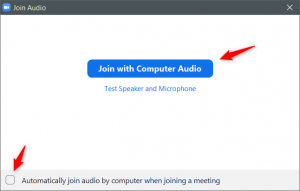Zoom Video Konferans
Toplantıya Katılma
Genel Bakış
Bu dökümanda, anlık toplantıya nasıl katılacağınızı anlatacağız.
- Toplantıya elverişli bir şekilde katılım sağlanabilmesi için bilgisayarınızdan katılım yapacaksanız webcam ve mikrofon gerekmektedir. (eğer webcam’inizde mikrofon özelliği var ise ekstra mikrofona ihtiyaç yoktur.)
- Toplantıya cep telefonunuzdan katılım sağlayacaksanız zoom uygulamasını telefonunuza yüklemeniz gerekmektedir.
Bir bilgisayarda Zoom toplantısına katılmadan önce, Zoom uygulamasını Download Center ’dan yada Direct Download ‘dan indirebilirsiniz . Aksi takdirde, bir toplantı daveti linkine tıkladığınızda Zoom’u indirip yüklemeniz istenir.
Ayrıca , Zoom’u tanımak için bir test toplantısına katılabilirsiniz.
Ön Şartlar
-
Her toplantının, o Zoom toplantısına katılmak için gereken, meeting ID adı verilen benzersiz 9, 10 veya 11 basamaklı numarası vardır. (Toplantı Günü Verilecektir.)
Nasıl Toplantıya Katılınır?
Mac / Windows
-
Zoom masaüstü istemcisini açın.
-
Aşağıdaki yöntemlerden birini kullanarak bir toplantıya katılın:
-
Oturum açmadan katılmak istiyorsanız Join a Meeting butonuna tıklayın.

-
Size gönderilen Meeting ID’nizi ve ekran adınızı girin.
-
Oda adını kısaltarak yazmaya özen gösteriniz. Adınızıda oda adının yanına yazınız. (Örn : AYESOB-Gökhan)
-
Yazdığınız oda adı ve adınız toplantıda ekran adınız olarak görüntülenecektir.
- Alttaki seçenekler ekran görüntülendiği gibi bırakıp Join butonuna tıklayın.
- Size gönderilen Meeting Şifresini girip Join Meeting butona tıklayınız.
- Açılan pencerede SES ve GÖRÜNTÜ ayarlarınızı yapmanız istenecektir.
- Ayarlarınızda problem yok ise Join with Computer Audio butonuna tıklayıp toplantıya katılabilirsiniz.
- SES ve GÖRÜNTÜ cihazlarınız test etmek isterseniz Test Speaker and Microphone yazısına tıklayınız.
- Bilgisayarın ayarlarınızı otomatik ayarlamasını istiyorsanız en altta bulunan seçeneği seçerek Join with Computer Audio butonuna tıklayıp toplantıya katılabilirsiniz.